XM(XMtrading)で稼ぐにはトレードの知識が欠かせません。
「FX自体が初めてで、どうしたらいいのか分からない・・・。」
「セミナーに参加したいけど、時間が合わない・・・。」
「プロの話を聞いてみたい!」
そう思っているなら、「ウェビナー」がおすすめです。
「ウェビナー」は無料かつオンライン上で学べるコンテンツです。
今回は「ウェビナー」の概要・登録方法を紹介します。
XMの「ウェビナー」とは?
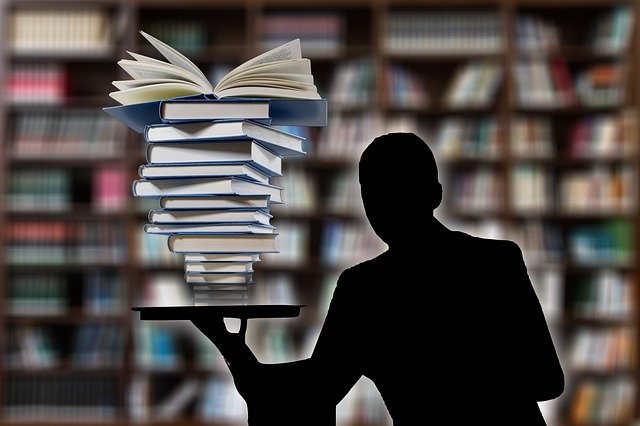
「ウェビナー」とは、オンライン上のセミナー(「ウェブ」+「セミナー」)を指します。
一般的なセミナーとは異なり、会場に行く必要はありません。
自宅のパソコン、外出先のスマホでも閲覧可能です。
日本人講師がトレードについて解説してくれるため、FX初心者にとって非常に有益です。
他のメリットとして、
- 無料で受講できる
- 口座開設はしなくてもよい
- ライブ配信のため、質問するとすぐに回答してもらえる
- 受講後に資料が届く
が挙げられます。
FXに慣れていない人はもちろん、
- 独学では限界を感じている
- 悩む時間を短縮したい
という方にもおすすめです。
開催時間は毎週の火曜・水曜の21時から22時まです。
時間の合う方は一度「ウェビナー」を視聴してみてはいかがでしょうか?
XMの「ウェビナー」講義内容
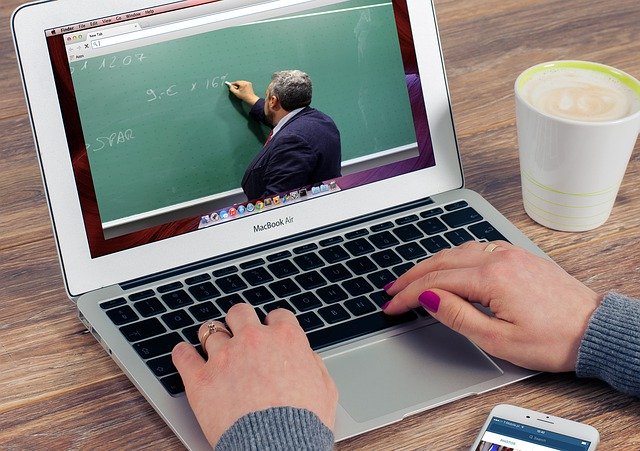
XMの「ウェビナー」で話される内容は、FXの基本からインディケータや心構えまで幅広いです。
講義終了前には質問タイムも用意されているので、気軽に参加できます。
2020年2月・3月分講義内容は以下のとおりです。
- 2月4日「チャートに騙されるな!」
- 2月5日「サポート&レジスタンス 何故か意識されるポイントについて (サポレジ1)」
- 2月12日「為替市場ならではの値動き特性 (サポレジ2)」
- 2月18日「FX取引の最大の面白さ『レバレッジ』について」
- 2月19日「移動平均線の考察」
- 2月25日「トレードに関する質問承ります」
- 2月26日「斜めの値幅考察 FX取引は交換レートの差を狙う」
- 3月3日「環境認識とトレードシナリオ」
- 3月4日「投資脳とギャンブル脳」
- 3月10日「高値切り下げ・安値切り下げ&その逆パターン」
- 3月11日「フィボナッチの話を信じますか?」
- 3月17日「一発ドカンと痛い目にあった人のトレード矯正」
- 3月18日「レートの二度付けあり、ソースの二度漬けなし」
- 3月24日「単発ポジションよりもゾーンポジション」
- 3月25日「トレードに関する質問承ります」
最新情報は以下のXM公式サイトより確認ください。
XMの「ウェビナー」申し込み方法
XMの「ウェビナー」に興味を持ったら、さっそく参加登録してみましょう。
無料ですし、また都合が合わなければ後日キャンセルも可能です。
手順①「FXを学ぶ」をクリック
XM公式サイトへアクセスします。
上部メニューの「FXを学ぶ」をクリックします。
手順②「FXウェビナー」をクリック
「学習センター」→「FXウェビナー」をクリックします。
手順③ウェビナー一覧を確認
開催予定の「FXウェビナー」が表示されます。
今月分と来月分が確認できます。
手順④登録情報を入力
気になる講義をクリックすると、詳細情報が表示されます。
「こちらより登録」項目に情報を入力します。
- 名前・名字(英語)
- 国(Japan)
- 市(都道府県でもOK)
- 電話番号(最初の0を省略して入力)
- メールアドレス
「私はニュースレターや企業ニュース、商品の最新情報を受け取ることに同意します。」にチェックを入れましょう。
すべて入力したら、「今すぐ登録」をクリックします。
手順⑤参加メールを確認
XMより登録したアドレスにメールが届きます。
当日、メール内の「Join Webinar」ボタンをクリックすれば参加できます。
XMの「ウェビナー」事前準備(パソコン版)
XMの「ウェビナー」を初めて受講する場合、パソコンの環境をチェックしておきましょう。
「ウェビナー」直前で行うと、あせってしまったり、前半部分を聞き逃したりすることも。
環境に適していない場合、動画を見れない・講師の声が聞こえない可能性もあります。
XMの「ウェビナー」を見られるのかあらかじめ確認しましょう。
手順①システム要件を確認する
XMからのメール内、「check system requirements」というリンクをクリックします。
「Join Webinar」ボタンの下に表示されています。
手順②「Try a test session」をクリック
パソコン環境に問題がなければ、「Looks good!」と表示されます。
左下の「Try a test session」をクリックしましょう。
手順③「GoToMeeting」をダウンロード
「GoToMeeting」というファイルがダウンロードされます。
手順④聞き取り方法を選択
「GoToMeeting」のファイルを開くと、「聞き取り方法を選択してください。」と表示されます。
- 「コンピューターオーディオ」
- 「音声通話」
がありますが、「コンピューターオーディオ」を選びましょう。
「音声通話」にすると別途設定をしなければいけません。
「これは定期的に開催されるミーティングです」と表示されれば、完了です。
XMの「ウェビナー」事前準備(スマホ版)
XMの「ウェビナー」はスマホでも閲覧できます。
なお、前もってアプリをインストールする必要があります。
スマホの準備をしておけば、外出先でもトレードの知識を増やせます。
手順①システム要件を確認する
XMからのメール内、「check system requirements」というリンクをタップします。
「Join Webinar」ボタンの下に表示されています。
手順②「GoToWebinar」をインストール
「GoToWebinar」のアプリインストール画面が表示されます。
AppStoreかGooglePlayをタップし、ダウンロードしましょう。
以下のURLからもダウンロード可能です。
XMの「ウェビナー」録画は可能だが配布はNG!

XMの「ウェビナー」はライブ配信のため、過去の放送を見ることはできません。
何度も見て復習したいと考える人には、録画・録音フリーソフトを使うのがおすすめです。
中でも「Bandicam」・「Apowersoft」・「アマレココ」が使いやすいので試してみてください。

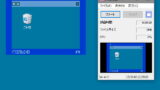
なお、個人的に録画・学習するのは構いませんが、配布・複製は禁止されています。
XMの「ウェビナー」はルールを守って利用しましょう。
まとめ
XM(XMtrading)の「ウェビナー」を活用すれば、お得に学べます。
参加する方法は簡単で、パソコンまたはスマホがあれば数分で完了します。
- 手順①「FXを学ぶ」をクリック
- 手順②「FXウェビナー」をクリック
- 手順③ウェビナー一覧を確認
- 手順④登録情報を入力
- 手順⑤参加メールを確認
初めての場合は、事前に環境を整えておきましょう。
しっかりと学べば、知識とともに資産も増加するはずです。
↓今回のおすすめ書籍↓


コメント